Аутор:
Tamara Smith
Датум Стварања:
19 Јануар 2021
Ажурирати Датум:
1 Јули 2024

Садржај
- На корак
- 1. део од 5: Интернет веза
- 2. део од 5: Бежични рутер
- Део 3 од 5: Бежична мрежа
- Део 4 од 5: Конфигурисање бежичне мреже
- Део 5 од 5: Повезивање бежичних уређаја
- Неопходности
Данас се већина наше савремене електронске опреме може повезати на Интернет. Размотрите, на пример, паметне телефоне, рачунаре, телевизоре и играће конзоле. Ако имате брзи интернет, попут широкопојасног путем кабла, можете своје уређаје бежично повезати из Интернета из било које собе. У овом чланку ћете научити како добити ВиФи код куће повезивањем бежичног рутера на модем
На корак
1. део од 5: Интернет веза
 Погледајте да ли уређаји које желите да користите могу бежично да се повежу на Интернет. Већина уређаја купљених средином 2000-их подржава Ви-Фи.
Погледајте да ли уређаји које желите да користите могу бежично да се повежу на Интернет. Већина уређаја купљених средином 2000-их подржава Ви-Фи. - Не могу се само преносни рачунари и паметни телефони повезати на Интернет путем ВиФи мреже; данас чак и телевизори, иПад и играће конзоле могу бити повезани на бежичну локалну мрежу (ЛАН).
 Претплатите се на брзу интернет везу. Ове месечне услуге могу варирати у цени од 22 € до више од 100 € месечно. Ове услуге омогућавају успостављање бежичне везе. Поред тога, можете и даље да користите остале рачунарске каблове које користите за повезивање на Интернет.
Претплатите се на брзу интернет везу. Ове месечне услуге могу варирати у цени од 22 € до више од 100 € месечно. Ове услуге омогућавају успостављање бежичне везе. Поред тога, можете и даље да користите остале рачунарске каблове које користите за повезивање на Интернет. - Уверите се да ваш ИСП инсталира Интернет модем пре покушаја повезивања на Ви-Фи мрежу. Модем ћете морати упарити са бежичним рутером.
2. део од 5: Бежични рутер
 Купите бежични рутер за интернет везу. Обично интернет провајдер обезбеди рутер на позајмицу ако склопите претплату. Ако не, бежични рутер можете купити на Интернету, у продавници рачунара или у некој од главних продавница електронике.
Купите бежични рутер за интернет везу. Обично интернет провајдер обезбеди рутер на позајмицу ако склопите претплату. Ако не, бежични рутер можете купити на Интернету, у продавници рачунара или у некој од главних продавница електронике. 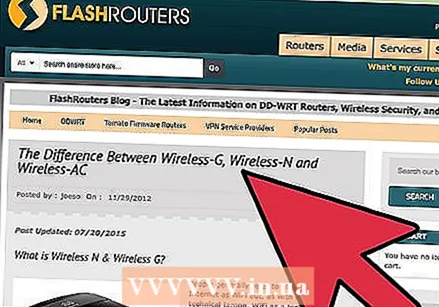 Изаберите врсту бежичног рутера на основу ваше интернет везе и употребе. .
Изаберите врсту бежичног рутера на основу ваше интернет везе и употребе. . - Ако сте просечан корисник Интернета са релативно брзим интернетом, одлучите се за рутер 802.11Н. Ови рутери могу успоставити везе од 2,4 ГХз или 5 ГХз. д прилично брз широкопојасни приступ. Овај тип може да користи везе од 2,4 гигахерца или 5 гигахерца.
- Ако је ваша интернет веза само 2,4 ГХз, а у будућности не планирате прелазак на бржу везу, одаберите рутер 802.11Б или 802.11Г.
- Ако проводите пуно времена на Интернету и увек тражите бржу везу, размислите о куповини рутера 802.11ац.
 Купите адаптер за бежичну мрежу ако рачунар нема картицу за бежичну мрежу. Ако сте радну површину или лаптоп купили пре 2006. године, можда ћете морати да инсталирате мрежну картицу или купите УСБ адаптер.
Купите адаптер за бежичну мрежу ако рачунар нема картицу за бежичну мрежу. Ако сте радну површину или лаптоп купили пре 2006. године, можда ћете морати да инсталирате мрежну картицу или купите УСБ адаптер.
Део 3 од 5: Бежична мрежа
 Искључите модем ИСП-а. Ово је мали уређај који је добављач инсталирао како би вам омогућио да се повежете на Интернет.
Искључите модем ИСП-а. Ово је мали уређај који је добављач инсталирао како би вам омогућио да се повежете на Интернет. - Само искључите напајање. Не искључујте Интернет кабл са зида.
 Прикључите бежични рутер у утичницу. Обавезно има места за рутер у близини модема. Када се рутер укључи, лампица ће се упалити.
Прикључите бежични рутер у утичницу. Обавезно има места за рутер у близини модема. Када се рутер укључи, лампица ће се упалити.  Повежите бежични рутер на модем помоћу Етхернет кабла. Ово је кабл који можете прикључити на већину рачунара да бисте се повезали на Интернет. Ако правилно прикључите кабл у рутер / модем, зачућете клик.
Повежите бежични рутер на модем помоћу Етхернет кабла. Ово је кабл који можете прикључити на већину рачунара да бисте се повезали на Интернет. Ако правилно прикључите кабл у рутер / модем, зачућете клик. - Ако сте претходно користили етернет кабл за повезивање модема са рачунаром, мораћете да га искључите. Прикључите кабл у бежични рутер. Бежични адаптер можете користити за успостављање везе са бежичном мрежом.
- Ако сте рутер већ користили за повезивање на Интернет, бежични рутер га може заменити.
 Поново укључите модем. Сачекајте неколико минута да се модем поново покрене.
Поново укључите модем. Сачекајте неколико минута да се модем поново покрене.
Део 4 од 5: Конфигурисање бежичне мреже
 Преузмите упутство за бежични рутер. Ово треба да садржи УРЛ. Ако ову УРЛ адресу унесете у траку за адресу прегледача, моћи ћете да подесите и конфигуришете бежичну везу.
Преузмите упутство за бежични рутер. Ово треба да садржи УРЛ. Ако ову УРЛ адресу унесете у траку за адресу прегледача, моћи ћете да подесите и конфигуришете бежичну везу.  Отворите интернет прегледач на рачунару који подржава ВиФи. Унесите УРЛ који сте пронашли у упутству.
Отворите интернет прегледач на рачунару који подржава ВиФи. Унесите УРЛ који сте пронашли у упутству. - За то користите рачунар који ћете користити као главни рачунар у бежичној мрежи. На пример, одлучите се за радну површину (уместо за лаптоп), јер ћете вероватно чешће стајати иза тога.
 Следите упутства у упутству да бисте поставили корисничко име и лозинку. Мораћете да изаберете име за везу. Ово име се назива ССИД и мора бити јединствено.
Следите упутства у упутству да бисте поставили корисничко име и лозинку. Мораћете да изаберете име за везу. Ово име се назива ССИД и мора бити јединствено.  Следите упутства за унос мрежног кључа. На овај начин спречавате нежељене кориснике да добију приступ вашој мрежи и вези.
Следите упутства за унос мрежног кључа. На овај начин спречавате нежељене кориснике да добију приступ вашој мрежи и вези.
Део 5 од 5: Повезивање бежичних уређаја
 Ако то већ нисте, инсталирајте бежичне адаптере на уређаје који су им сада потребни.
Ако то већ нисте, инсталирајте бежичне адаптере на уређаје који су им сада потребни. Пријавите се на уређај који желите да повежете.
Пријавите се на уређај који желите да повежете. Изаберите опцију Мрежна веза, Интернет веза или Аеродром.
Изаберите опцију Мрежна веза, Интернет веза или Аеродром. Изаберите ССИД. Унесите лозинку. Сада ћете морати да се повежете.
Изаберите ССИД. Унесите лозинку. Сада ћете морати да се повежете.  Поновите овај поступак са свим уређајима које желите да повежете на мрежу.
Поновите овај поступак са свим уређајима које желите да повежете на мрежу.
Неопходности
- Брза интернет веза
- Модем
- Уређаји са ВиФи мрежом
- ВиФи адаптер
- Бежични рутер
- Корисничко име
- Лозинка



